

发布时间:2022-09-23 10: 34: 26
品牌型号:联想小新13pro
系统:win11
软件版本:Camtasia 2022
在制作微课时或者在工作场上,当我们需要远程讲解的时候,ppt录屏就显得格外重要。我们不仅需要清晰流畅的录制电脑上ppt的内容,还需加上自己声音的录制。那么大家知道ppt电脑录屏怎么录自己的声音,ppt电脑录屏能录多长时间吗。接下来这篇文章将会为大家解答ppt相关的电脑屏幕录制问题。
一、ppt电脑录屏怎么录自己的声音
接下来为大家介绍三种ppt电脑录屏录自己声音的方法。
1、使用ppt录制
首先打开ppt,点击上方工具栏中的“录制”,继续点击最左侧的“录制”。(如图1所示)

转换界面后,点击左上方的麦克风设置按钮,在下拉列表中选择麦克风。(如图2所示)
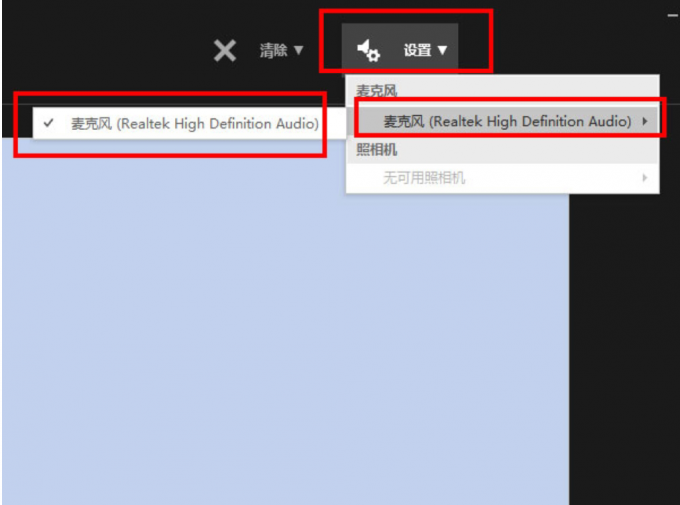
接着点击左上角的开始录制按钮,即可开始录制自己的声音。(如图3所示)
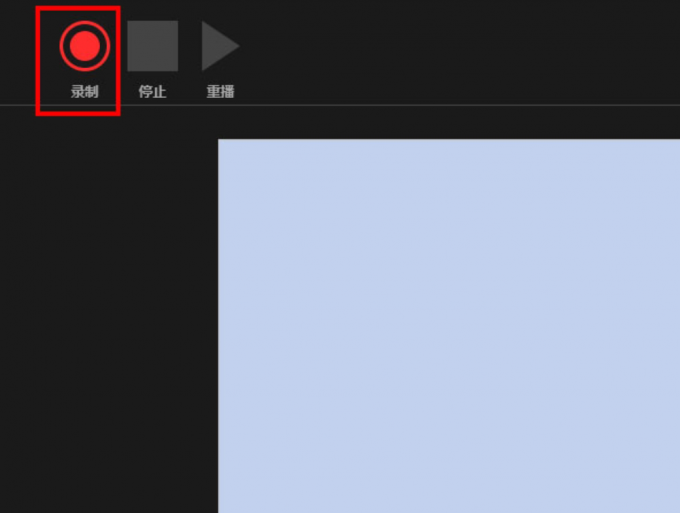
2、使用屏幕录制软件录制(下文以Camtasia软件为例讲解)
先将ppt文件打开,再打开Camtasia,新建项目。点击左上角录制按钮。弹出录制菜单栏后,打开麦克风阵列和系统音频,点击启动按钮即可开始录制自己的声音。(如图4所示)
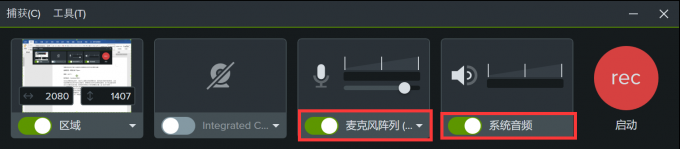
如果麦克风声音较小,可以滑动麦克风音量的箭头加大音量,点击麦克风阵列右侧的小箭头还可以更换麦克风设备,用户可根据自己需求调整。(如图5所示)
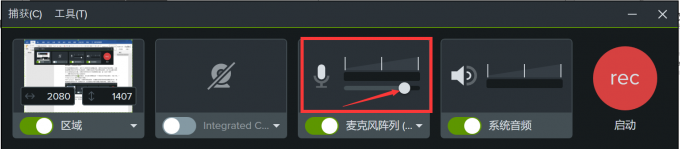
3、使用旁白功能录制
这种方法适用于ppt屏幕已经录制完毕的情况,我们可以通过添加旁白功能来录制自己的声音。
打开Camtasia,进入主界面后点击左侧的“导入媒体”,将相应位置的ppt视频素材导入。(如图6所示)
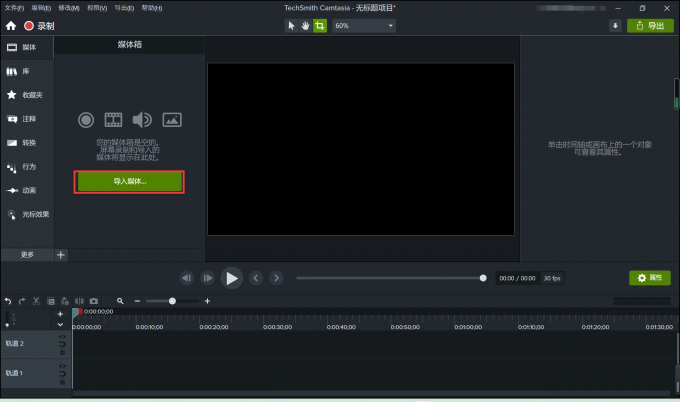
导入后,将视频素材拖动到时间轴进行编辑,点击左侧栏中的“更多”,选择“旁白”,将需要解说的内容文本录制到下方方框中,再根据视频内容重新进行音频的录制即可。(如图7所示)
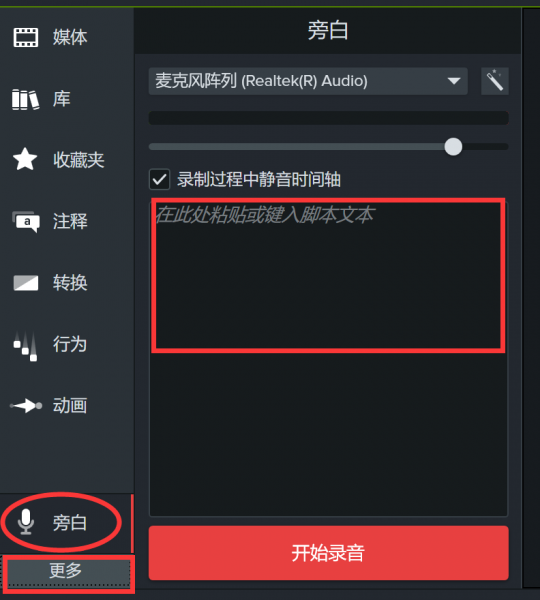
以上三种方法均可以帮助大家为ppt电脑录屏录制自己的声音。
二、ppt电脑录屏能录多长时间
ppt的录屏功能中并没有对时长的严格限制,录屏多长时间都是完全可以的,没有任何影响。不过有些用户会发现,自己的ppt软件只能录制两分钟,这是由于一些ppt软件想要录制更长的时间需要成为会员。
为了避免只能录制两分钟的情况发生,我们可以选择使用Camtasia屏幕录制软件来录制ppt屏幕,下面为大家简单介绍一下录制方法。
先打开ppt,再打开Camtasia,选择“新建项目”。进入主界面后点击右上角的录制按钮,在弹出录制菜单栏的同时页面会回到刚刚打开的ppt页面进行录制,可自由拖动虚线框的四个角进行录制屏幕大小的选择。(如图8所示)
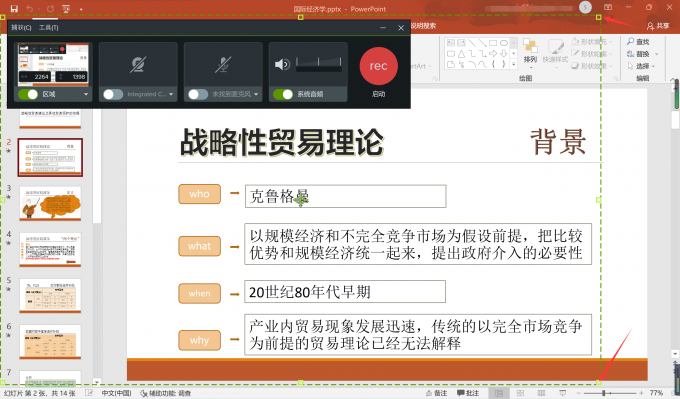
对于录制的菜单栏,开启第二个按钮可以打开摄像头录制,第三个按钮是打开麦克风进行录音,还可调节麦克风音量大小,第三个按钮是打开电脑系统音频的录制。都调整完毕后即可点击最右侧的启动按钮,在录制过程中可以随时中止和继续。(如图9所示)
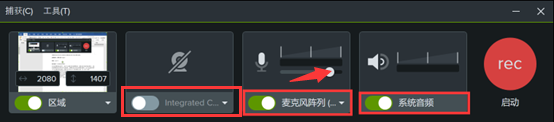
录制完毕后,可对录制完的视频加以修饰。在主界面左侧媒体库中,我们可根据视频内容添加注释,对视频加以转换、动画、行为等的修饰。还可以打开更多选项,设置旁白、音效、添加视觉效果等等。这样能使录制的视频更丰富多彩,引人入胜。(如图10所示)
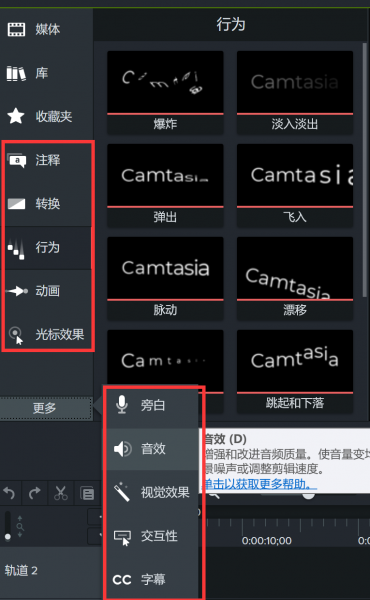
最后,将修饰加工完成的视频导出保存即可。可直接点击最上方的“导出”选项,选择想要生成的格式即可。(如图11所示)
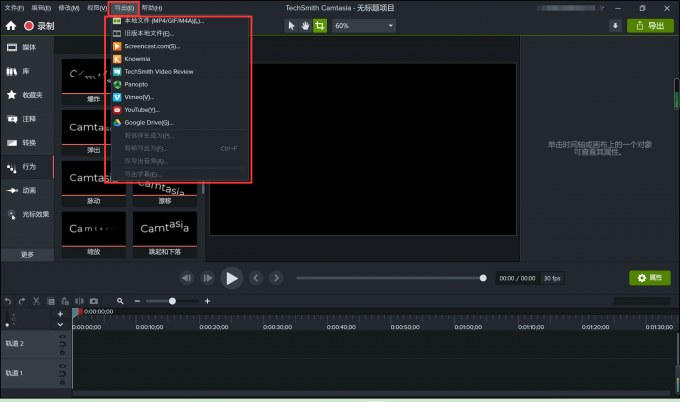
通过Camtasia录制的ppt电脑录屏是没有时间限制的,也无其它的时长限制条件,大家想录多长时间就录多长时间。
三、小结
以上就是关于ppt电脑录屏怎么录自己的声音,ppt电脑录屏能录多长时间的全部解答,希望对大家有所帮助。ppt的电脑录屏与其它界面的电脑录屏并无差别,甚至ppt还自带录制功能。但是一款好用的屏幕录制软件却能让使用者在屏幕录制上省下很多功夫,Camtasia就是其中一种,大家不仅可以方便快捷的进行录制,各种修饰功能也是清晰明了的,几乎所有用户都能使用它很好的完成各种屏幕录制。
署名:whisper
展开阅读全文
︾